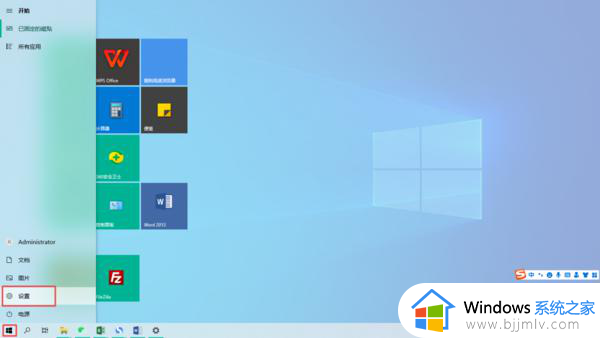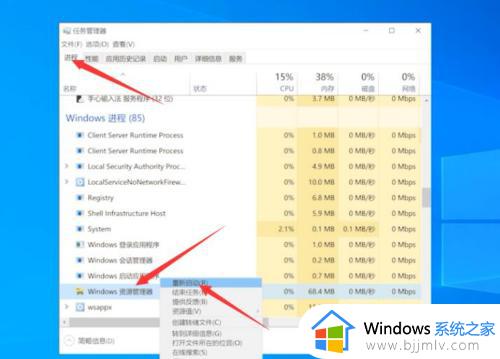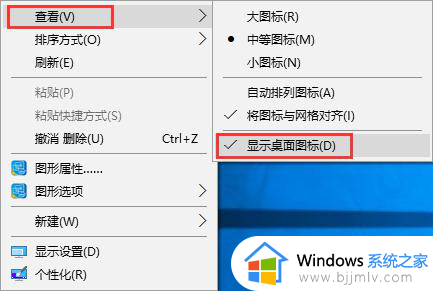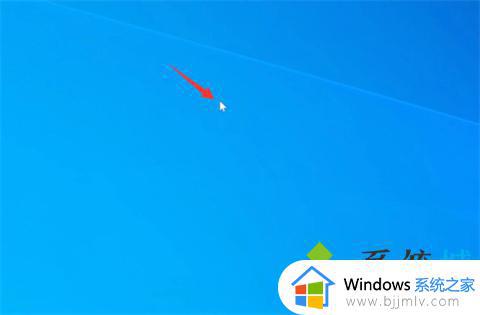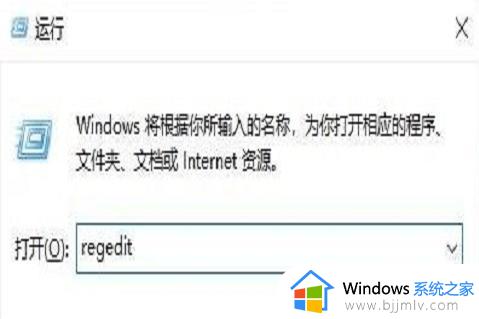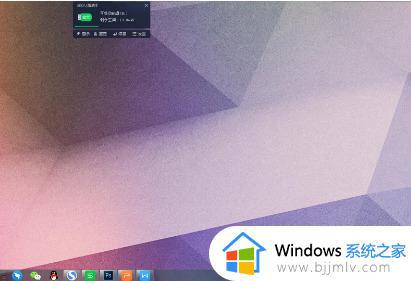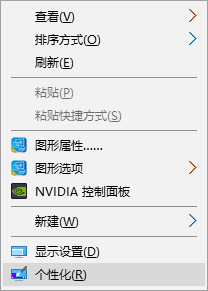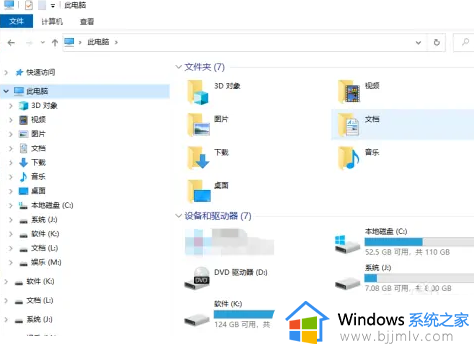win10桌面所有图标都消失了怎么办 win10桌面上所有图标都没了解决方法
更新时间:2023-04-23 09:31:45作者:runxin
通常在win10电脑上安装完程序之后,系统桌面上也都会显示相应的程序快捷方式图标,可是近日有些用户在启动win0电脑之后,却发现系统桌面上的图标都消失不见了,空空如也,对此win10桌面所有图标都消失了怎么办呢?这里小编就带来win10桌面上所有图标都没了解决方法。
具体方法:
方法一:
1、我们只需要右键桌面空白处,打开右键菜单。
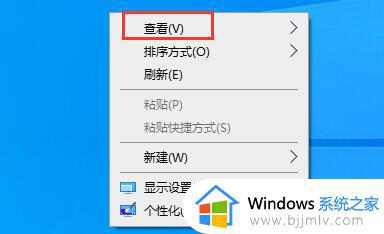
2、然后选中“查看”点击“显示桌面图标”
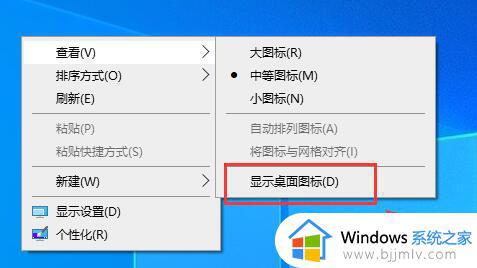
3、这样就能找回win10桌面图标了。
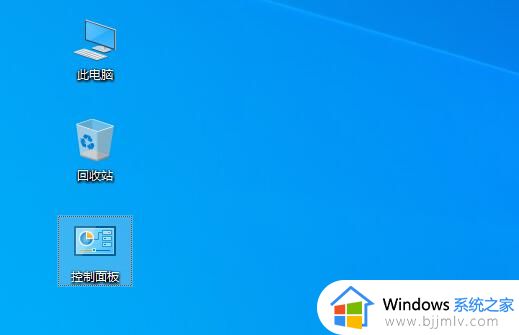
方法二:
1、如果是回收站、我的电脑之类的图标,那么打开“个性化”
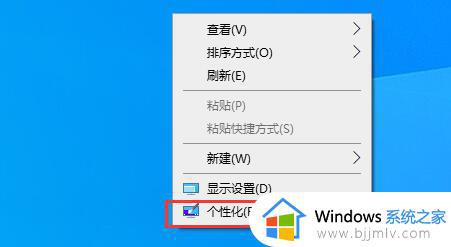
2、接着来到“主题”
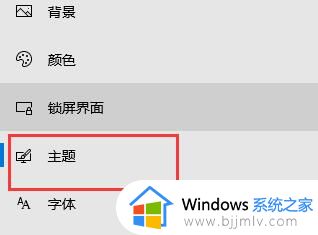
3、随后点开“桌面图标设置”

4、在其中就能找回消失的桌面图标了。
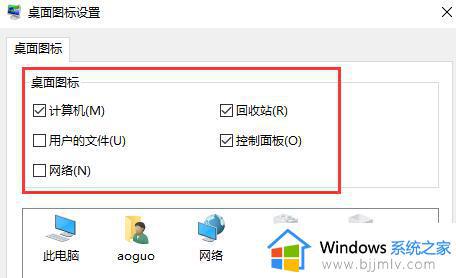
以上就是小编给大家讲解的win10桌面上所有图标都没了解决方法了,如果有遇到这种情况,那么你就可以根据小编的操作来进行解决,非常的简单快速,一步到位。